Come trasferire i file velocemente su Android


“Condividere” è la parola più usata in questi ultimi anni ed indica come le nostre passioni stiano diventando sempre più parte di un interesse collettivo, fatto di amici, parenti e spesso anche di sconosciuti. Oggi parliamo di condivisione e trasferimento di file su Android ed in questo articolo vi mostreremo gli strumenti per poter trasferire qualsiasi tipo di file a qualsiasi dispositivo. In particolare vedremo come Android può rivelarsi efficace in ogni situazione.
Scorciatoie:
- Strumenti di condivisione disponibili su Android
- Come trasferire e condividere le applicazioni
- Come trasferire e condividere i contatti della rubrica
- Come condividere link, appunti e altro
- Come trasferire file pesanti
- Come trasferire file su Android, Apple, Windows Phone, PC e Mac
- Affidarsi ad un file manager
- Affidarsi a WhatsApp e Messenger
Gli strumenti base di condivisione
Gli smartphone Android sono dispositivi nati per condividere file ed esperienze e ad ogni loro evoluzione hanno aggiunto nuovi strumenti utili allo scopo. In origine ci si affidava agli infrarossi (IrDA), con i quali era necessario tenere in contatto i due dispositivi; si è poi passati ad un collegamento a distanza attraverso Bluetooth.
Nel corso del tempo si sono succedute nuove versioni di questa tecnologia e ne sono state implementate delle altre, come il WIFI Direct o vie di mezzo come, ad esempio l’NFC. Un modo facile e veloce per trasferire file è affidarsi a questi semplici strumenti di condivisione integrati ormai su qualsiasi smartphone, anche sul vostro!
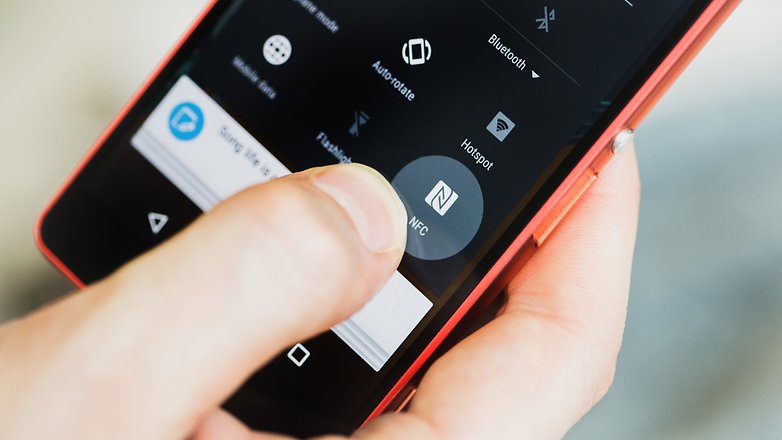
Come trasferire e condividere le applicazioni
Se le dimensioni non sono un problema, forse può esserlo il formato dei file. Come si fa a condividere un’applicazione? Innanzitutto occorre sapere che le applicazioni Android, un po’ come i programmi su Windows, vengono installate a partire da un pacchetto di installazione, chiamato APK.
Questo pacchetto contiene l’intera applicazione (un caso diverso sono le app che richiedono molto spazio, fatto comune per i giochi di alta qualità). Inviando questo file ad un altro dispositivo, permetteremo all'utente che lo riceve di installarlo sul proprio dispositivo. In questo articolo vi spieghiamo come trovare e trasferire i file APK:
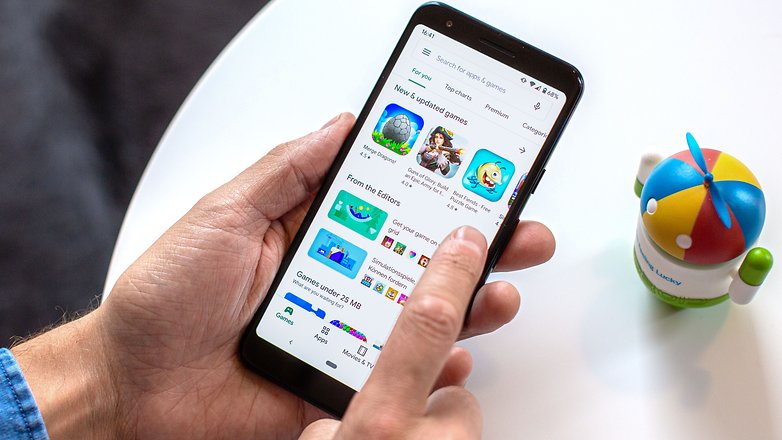
Come trasferire e condividere i contatti della rubrica
Altri file che potreste aver bisogno di condividere sono i contatti della vostra rubrica. Spesso, magari per pigrizia, ci limitiamo ancora a cercare il numero, aprirlo e dettarlo alla persona che lo necessita… un’azione che ci fa perdere un sacco di tempo oltre a poter essere causa di una cattiva dettatura o trascrizione.
Per ogni contatto non abbiamo il mero numero di telefono: troviamo anche altri dati come indirizzo/i email, altri numeri di telefono, indirizzo di casa, foto e altre informazioni. Utilizzando l'applicazione Rubrica che troviamo installata sul nostro dispositivo è possibile condividere tutte queste informazioni, o parte di esse. Aprite la panoramica di un contatto in rubrica, tenete premuto su un elemento per copiarlo negli appunti ed in seguito condividetelo o semplicemente premete su Condividi contatto per inviare l’intero contatto.
Se poi utilizzate WhatsApp, potete condividere un contatto direttamente nella chat selezionando l'icona della graffetta, cliccando poi su Contatto e selezionando il contatto che desiderate condividere.
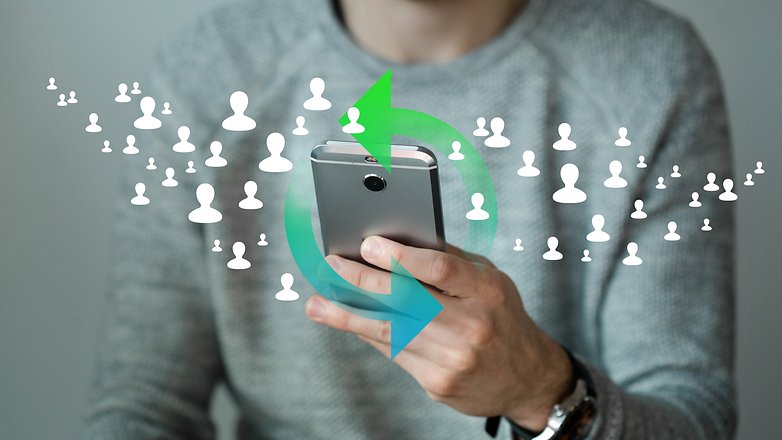
Come condividere link, appunti, notifiche e tanto altro
Esistono molti altri metodi per trasferire file ed i più fantasiosi sono quelli offerti da applicazioni di terze parti. Pushbullet è una di queste e permette la condivisione di note (promemoria o testi di altro genere), link, indirizzi, liste e qualsiasi file non superiore ai 25 MB con e da PC, smartphone e tablet. Oltre ai sopracitati file, è possibile sincronizzare la barra delle notifiche con il PC così da essere avvisati sul monitor del PC di chiamate, SMS e qualsiasi altra notifica dei dispositivi collegati.
INSTALLARE (com.pushbullet.android)
Come trasferire file pesanti
L’evoluzione delle tecnologie di condivisione hanno permesso di aumentare la velocità di trasferimento, ma talvolta la dimensione dei file da trasferire è tale da scoraggiarci prima ancora di cominciare. Il problema maggiore tuttavia è la distanza: come fare a condividere un film di 1400 MB dallo smartphone ad amici che non si trovano intorno a noi e non sono quindi raggiungibili con gli strumenti citati sopra?
Semplice, tramite internet e scaricando le giuste applicazioni. La prima che vale la pena menzionare è Google Drive che permette di archiviare i file in rete e di inviarli direttamente via email. In questo caso non dovrete neppure fare la fatica di andarla a cercare sul Play Store perché la trovate già preinstallata sul vostro dispositivo.
Un'altra app degna di nota è SendAnywhere, gratuita e semplice da usare che consente di inviare un numero illimitato di file e che, come specificato nella sezione successiva, supporta i dispositivi Android e non oltre alle diverse piattaforme per PC.
E ancora, gli autori di Pushbullet hanno sviluppato Portal, un'altra soluzione per copiare foto e file di ogni genere dal dispositivo Android al PC (così come nell'inversa direzione). Diversamente rispetto a Pushbullet, non viene richiesto che entrambi i dispositivi siano connessi alla medesima rete. Portal, inoltre, è ottimizzata per il drag and drop, consente di selezionare ampi insiemi di file e cartelle e consente di copiare o spostare le informazioni senza difficoltà. La gestione di file di dimensioni superiore ad 1GB non crea problemi.
INSTALLARE (com.pushbullet.android.portal)
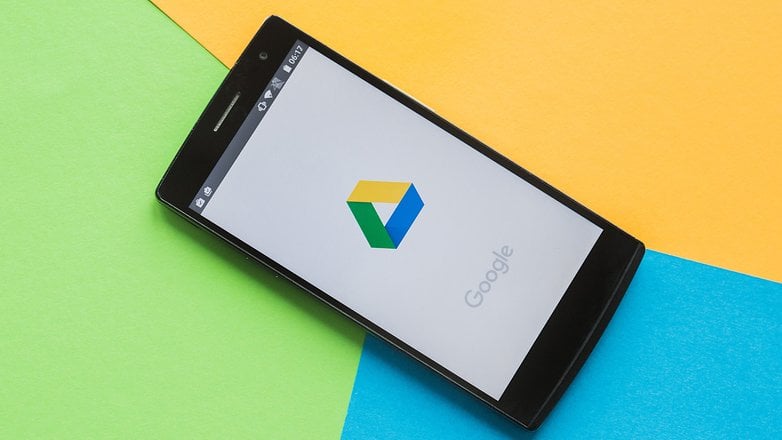
Come trasferire file su Android, Apple, Windows Phone, PC e Mac
Restando in tema di app di terze parti e condivisioni tra piattaforme diverse, AirDroid e SendAnywhere sono due app che vi faciliteranno la vita. La prima, forse più famosa, non permette solo di condividere file tra PC e Android, ma quasi l’intera gestione del dispositivo: notifiche, fotocamera, installazione app, file manager e tanto altro attraverso una comoda interfaccia web-based.
SendAnywhere è invece uno specialista nel trasferimento multi-piattaforma. Con quest'app è possibile condividere file tramite protocollo P2P (fa tutto lei, non vi preoccupate) da e verso Android, iPhone, Windows Phone, Windows, Mac e prossimamente anche Linux.

INSTALLARE (com.sand.airdroid)
INSTALLARE (com.estmob.android.sendanywhere)
Affidatevi ad un file manager
Non avete idea di come sia gestita la memoria del vostro Android? Male! Come sul PC, anche la memoria di Android è suddivisa in più partizioni ognuna delle quali contiene delle diverse cartelle. Senza entrare troppo nel dettaglio, le partizioni che occorre conoscere sono quella dedicata alla memoria interna e quella alla memoria esterna (scheda sd). Se nella seconda è facile muoversi, dato che le cartelle presenti sono al 99% create da noi, con la memoria interna potreste avere qualche difficoltà. Per capire come è strutturata basta frugare il meno delle impostazioni o scaricare un altro file manager come ES Gestore File.
All’apertura di ES Gestore File potrete scegliere se visualizzare la memoria interna, spesso indicata come sdcard o sdcard0, o quella esterna (external sdcard o sdcard1). Nella memoria interna troverete una serie di cartelle gestite da Android, non le analizzeremo tutte, ma solo le principali:
- Bluetooth: qui troverete i file ricevuti tramite Bluetooth.
- DCIM: qui troverete tutte le foto scattate ed i video girati con la fotocamera del vostro Android.
- Download: questa è la cartella predefinita in cui verranno memorizzati i file scaricati da internet e spesso anche dalle altre app.
- Pictures: qui vengono salvati gli screenshot, più precisamente nella sottocartella screenshot.
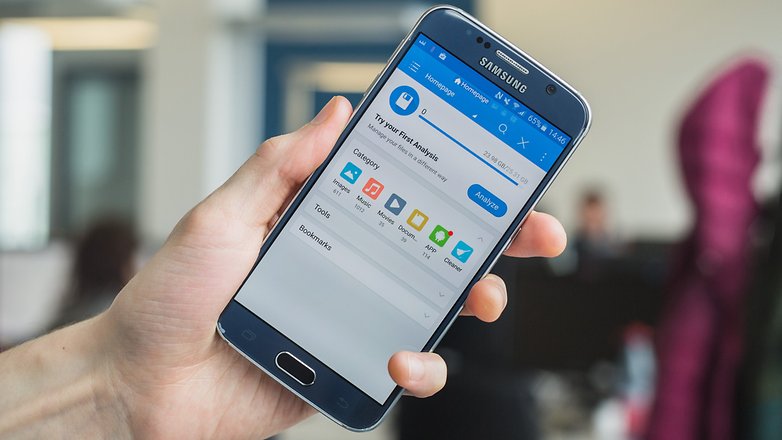
Grazie ad un file manager potrete creare una serie di cartelle da organizzare secondo le vostre esigenze e che vi permetteranno di spostare, copiare, rinominare file e, naturalmente, condividerli. Tenendo a lungo premuto un file vi si aprirà un menu con le varie opzioni possibili.
I migliori trucchi per WhatsApp e Facebook Messenger
Parte integrante della condivisione è senza alcun dubbio qualsiasi applicazione social, soprattutto se prevede l’uso di chat o servizi di messaggistica vari. Allora quale miglior occasione per ampliare le nostre conoscenze sul trasferimento file se non imparare trucchi e leggere consigli di applicazioni che fanno da portavoce nel mondo social-mobile? Sto parlando ovviamente di WhatsApp e Facebook:
- WhatsApp: la guida definitiva per sfruttarlo al massimo
- Facebook Messenger: le migliori funzioni che non puoi non conoscere
Vi è un unico limite: la connessione ad internet
Qualsiasi condivisione che ha a che fare con internet ha un limite: quello imposto dalla nostra velocità di connessione. Se smartphone, località e piano dati non sono un problema, con l’estrema velocità dell’LTE non c’è di cui preoccuparsi. Assicuratevi che tutto funzioni alla perfezione.
- Il WIFI sul vostro Android non funziona? Ecco cosa fare
- Ecco come condividere file anche senza internet
Ora potrete trasferire e condividere qualsiasi tipo di file senza problemi. Conoscete altri trucchi o consigli per condividere file con Android?
Articolo originariamente scritto da Mattia Mercato


Telegram per inviare file ad altri, Syncthing al posto di Gdrive per condividere file cartelle tra i miei device (e non ho più problemi di spazio col cloud).
Bah, io uso e userò per tanto tempo Telegram, è veloce ed è sincronizzato ovunque, nel caso non sia installato su un computer basta usare la versione web, tutte le altre app diventano futili quando ne esiste una che è veloce ed efficiente
Salve.
Relativamente all'articolo n. 2. Come condividere file di grosse dimensioni.
Come si installa APK sul PC ? Ho provato a leggere l'articolo ma non l'ho capito.
Ho cliccato sul link di Airdroid ma mi porta su una schermata di quelle che appaiono su android quindi non mi si installa sul PC. Preferirei Airdroid perche vorrei utilizzare whatsapp sul PC (solo whatsapp pero', il resto non mi serve, ho gia' tutto su windows, e' una settimana che perdo tempo con Bluestacks e Android studio, due soft pesantissimi che ho dovuto subito disinstallare) ma non ho capito se con Airdroid si puo' fare anche il trasferimento (possibilmente anche in wifi) di file pesanti oppure no.
Inoltre volevo segnalare che cliccando sul link in celeste (2. Come condividere file di grosse dimensioni) il link stesso apre un'altra finestra sulla stessa pagina, non su una nuova....
Grazie
Fammi capire: sei intenzionato a trasferire un file APK dal telefono al PC? Puoi farlo benissimo collegando il telefono al computer tramite USB.
Per la tua domanda invece ti dico che non e possibile installare un APK su PC.
Non sapevo APK fosse un estensione.
Airdroid lo volevo installare sul PC al posto di Bluestacks (pesantissimo) al fine di usare whatsapp sul PC ma non trovo il link. Il link di questa pagina mi porta ad una pagina di installazione per Android.
Puoi aiutarmi ?
Grazie.
commento erroneamente duplicato. Non trovo la voce "elimina".
Grazie! Ho usato per usare AirDroid. Ma ora sto usando AirMore. Mi piace di più.
buona sera. grazie per i preziosi consigli. li ho apprezzato molto. vorrei chiedervi .... utilizzo l'applicazione myjejak (locator and navigator) della innovacia .... siccome dovrei cambiare dispositivo come potrei trasferire o copiare i miei luoghi preferiti già memorizzati.... visto che sia applicazione che dati non sono visibili ... grazie per la risposta.
p.s ho già interpellato l'autore il quale ha risposto solo di fare backup .....
Ciao!
Allora, se ti è stato detto così, probabilmente vuol dire che tra le impostazioni dell'app myjejak c'è l'opzione backup (o save data, export data o simili).
Eseguendo tale opzione verranno salvati tutti i dati in un file o una cartella contenuti nel percorso indicato durante la procedura o nella cartella di default dell'app (molto probabilmente si tratta di una cartella con lo stesso nome dell'app o del produttore che si trova nella memoria interna del telefono).
Se non trovi o non esiste tale opzione, puoi usare un'altra app che ti permette di creare un backup dei dati così da copiarli sull'altro dispositivo (e ripristinarli con la stessa app); si tratta di Helium:
https://play.google.com/store/apps/details?id=com.koushikdutta.backup&hl=it
Se hai i permessi di root ti basta scaricare Helium, altrimenti dovrai scaricare sul computer questo programma:
http://www.clockworkmod.com/carbon
Poi dovrai connettere il tuo dispositivo con Helium al PC, per far si che possa funzionare senza root (se ci sono problemi di collegamento, scegli la modalità USB "PTP" (spesso chiamata anche fotocamera).
Se hai problemi fammi sapere!